Rad u grafičkom uređivaču Photoshop nije u maloj mjeri povezan s radom sa slojevima. Prekrivanjem jednog sloja na drugi možete kombinirati slike, postizati razne efekte i stvarati elegantne fotografije.

Instrukcije
Korak 1
Uzmimo dvije originalne slike. Obična fotografija.

Korak 2
I slika s teksturom, koju ćemo na različite načine preklopiti na našu fotografiju.

Korak 3
Spojimo dvije slike u jednu dvoslojnu datoteku na kojoj ćemo raditi. Izvest ćemo sve radnje na ploči Slojevi. Slika vojnika nalazi se na dnu i naziva se donji sloj, a tekstura na vrhu naziva se gornji sloj. Na samom vrhu panela nalazi se padajući izbornik s raznim načinima miješanja. Tamo je po defaultu postavljen način rada Normalno, u kojem se jedan sloj jednostavno preklapa s drugim, gledatelj na slici vidi samo sliku gornjeg sloja. Poigrajmo se sada s načinima miješanja slojeva.
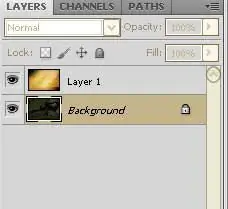
Korak 4
Svi načini rada podijeljeni su u grupe. Na primjer, uzeti ćemo jedan način rada iz grupe. Način miješanja sloja Multiply koristi se kako bi fotografija dobila sjenu, efekt se može usporediti s gledanjem slike kroz staklo u boji, rezultirajuća slika uvijek će biti tamnija od izvorne.

Korak 5
Režim zaslona, koji je u sljedećoj grupi, dat će suprotan efekt, slika će se znatno osvijetliti, kao da je osvijetljena baterijskom lampom.

Korak 6
U režimu Overlay, tamni pikseli se još više zamračuju, dok svijetli, naprotiv, postaju još svjetliji. Ovaj način dodaje dramu fotografiji i koristi se u mnogim umjetničkim tehnikama.

Korak 7
Način razlike temelji se na oduzimanju boja i stvara neku vrstu negativa. Što je originalna slika svjetlija, konačni efekt može biti zanimljiviji.
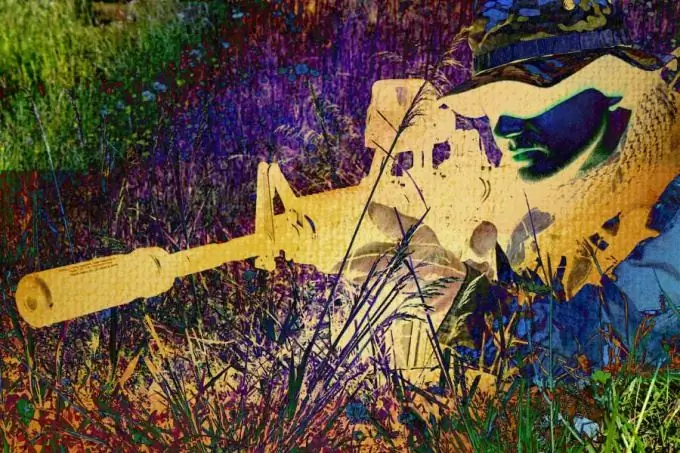
Korak 8
Način Hue mijenja shemu boja slike bez utjecaja na sive tonove, zahvaljujući ovom načinu možete nebo učiniti crvenim, a travu plavom ili jednostavno stilizirati fotografiju.

Korak 9
Pokrili smo samo nekoliko načina miješanja slojeva jedan na drugi. Pokušajte se sami igrati slojevima, ne bojte se eksperimentirati, rezultat koji vam se ne sviđa možete lako ukloniti promjenom jednog načina rada u drugi. Ne zaboravite i na mogućnost promjene transparentnosti slojeva. Igranje slojevima omogućava vam doslovno transformiranje fotografije jednim klikom. Uz malo vježbe shvatit ćete kako se jedan način razlikuje od drugog i stečeno znanje možete uspješno primijeniti.






